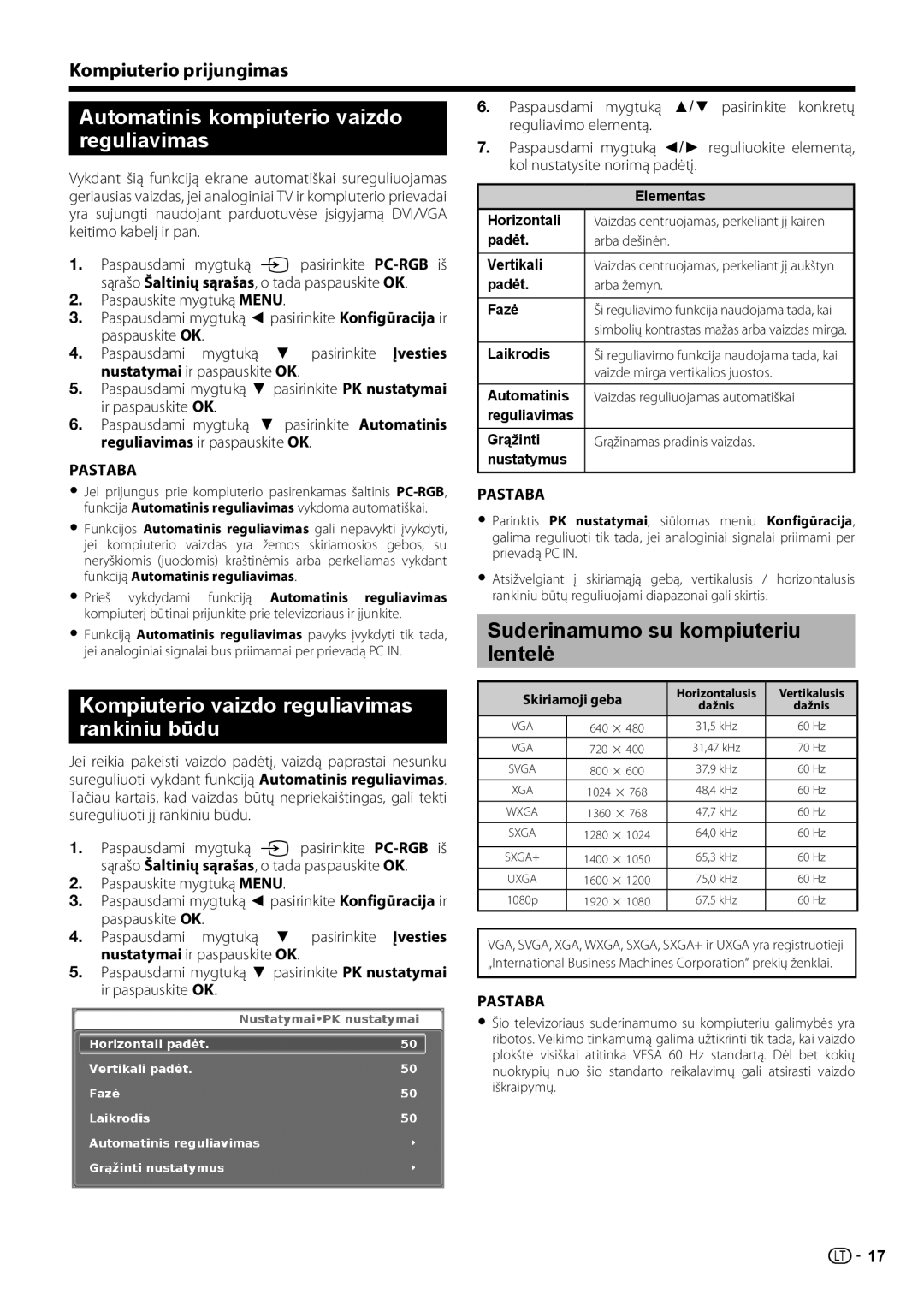Kompiuterio prijungimas
1Automatinis kompiuterio vaizdo
1reguliavimas
Vykdant šią funkciją ekrane automatiškai sureguliuojamas geriausias vaizdas, jei analoginiai TV ir kompiuterio prievadai yra sujungti naudojant parduotuvėse įsigyjamą DVI/VGA keitimo kabelį ir pan.
1.Paspausdami mygtuką b pasirinkite
2.Paspauskite mygtuką MENU.
3.Paspausdami mygtuką ◄ pasirinkite Konfigūracija ir paspauskite OK.
4.Paspausdami mygtuką ▼ pasirinkite Įvesties nustatymai ir paspauskite OK.
5.Paspausdami mygtuką ▼ pasirinkite PK nustatymai ir paspauskite OK.
6.Paspausdami mygtuką ▼ pasirinkite Automatinis reguliavimas ir paspauskite OK.
PASTABA
•Jei prijungus prie kompiuterio pasirenkamas šaltinis
•Funkcijos Automatinis reguliavimas gali nepavykti įvykdyti, jei kompiuterio vaizdas yra žemos skiriamosios gebos, su neryškiomis (juodomis) kraštinėmis arba perkeliamas vykdant funkciją Automatinis reguliavimas.
•Prieš vykdydami funkciją Automatinis reguliavimas kompiuterį būtinai prijunkite prie televizoriaus ir įjunkite.
•Funkciją Automatinis reguliavimas pavyks įvykdyti tik tada, jei analoginiai signalai bus priimamai per prievadą PC IN.
Kompiuterio vaizdo reguliavimas rankiniu būdu
Jei reikia pakeisti vaizdo padėtį, vaizdą paprastai nesunku sureguliuoti vykdant funkciją Automatinis reguliavimas. Tačiau kartais, kad vaizdas būtų nepriekaištingas, gali tekti sureguliuoti jį rankiniu būdu.
1.Paspausdami mygtuką b pasirinkite
2.Paspauskite mygtuką MENU.
3.Paspausdami mygtuką ◄ pasirinkite Konfigūracija ir paspauskite OK.
4.Paspausdami mygtuką ▼ pasirinkite Įvesties nustatymai ir paspauskite OK.
5.Paspausdami mygtuką ▼ pasirinkite PK nustatymai ir paspauskite OK.
6.Paspausdami mygtuką ▲/▼ pasirinkite konkretų reguliavimo elementą.
7.Paspausdami mygtuką ◄/► reguliuokite elementą, kol nustatysite norimą padėtį.
| Elementas |
Horizontali | Vaizdas centruojamas, perkeliant jį kairėn |
padėt. | arba dešinėn. |
Vertikali | Vaizdas centruojamas, perkeliant jį aukštyn |
padėt. | arba žemyn. |
Fazė | Ši reguliavimo funkcija naudojama tada, kai |
| simbolių kontrastas mažas arba vaizdas mirga. |
|
|
Laikrodis | Ši reguliavimo funkcija naudojama tada, kai |
| vaizde mirga vertikalios juostos. |
|
|
Automatinis | Vaizdas reguliuojamas automatiškai |
reguliavimas |
|
Grąžinti | Grąžinamas pradinis vaizdas. |
nustatymus |
|
PASTABA
•Parinktis PK nustatymai, siūlomas meniu Konfigūracija, galima reguliuoti tik tada, jei analoginiai signalai priimami per prievadą PC IN.
•Atsižvelgiant į skiriamąją gebą, vertikalusis / horizontalusis rankiniu būtų reguliuojami diapazonai gali skirtis.
Suderinamumo su kompiuteriu lentelė
Skiriamoji geba | Horizontalusis | Vertikalusis | ||
dažnis | dažnis | |||
|
| |||
|
|
|
| |
VGA | 640 g480 | 31,5 kHz | 60 Hz | |
VGA | 720 g 400 | 31,47 kHz | 70 Hz | |
SVGA | 800 g600 | 37,9 kHz | 60 Hz | |
XGA | 1024 g768 | 48,4 kHz | 60 Hz | |
WXGA | 1360 g768 | 47,7 kHz | 60 Hz | |
SXGA | 1280 g1024 | 64,0 kHz | 60 Hz | |
|
|
|
| |
SXGA+ | 1400 g1050 | 65,3 kHz | 60 Hz | |
UXGA | 1600 g1200 | 75,0 kHz | 60 Hz | |
1080p | 1920 g1080 | 67,5 kHz | 60 Hz | |
VGA, SVGA, XGA, WXGA, SXGA, SXGA+ ir UXGA yra registruotieji „International Business Machines Corporation“ prekių ženklai.
PASTABA
•Šio televizoriaus suderinamumo su kompiuteriu galimybės yra ribotos. Veikimo tinkamumą galima užtikrinti tik tada, kai vaizdo plokštė visiškai atitinka VESA 60 Hz standartą. Dėl bet kokių nuokrypių nuo šio standarto reikalavimų gali atsirasti vaizdo iškraipymų.
LT 17